iTunes Ev Paylaşımı'nı çalıştırmada sorun mu yaşıyorsunuz? iTunes'da ev paylaşımını açmayı anlamıyor musunuz? Veya iTunes Ev Paylaşımı'nın ne olduğunu bile bilmiyor musunuz? Eğer öyleyse, yalnız değilsin! Okuyucularımızdan birkaçı, iTunes Ev Paylaşımı'nın çalışması için sorun yaşıyor!
İçindekiler
-
Hızlı ipuçları
- İlgili Makaleler
-
Yine de iTunes Ev Paylaşımı Nedir?
- iTunes Ev Paylaşımı Özellikleri ve Gereksinimleri
-
iTunes'da Ev Paylaşımını Nasıl Açarım?
- 1. iTunes'u ve Cihazlarınızı güncelleyin
- 2. Tüm Cihazları Aynı WiFi Ağına Bağlayın
- 3. Tüm Cihazlarda Aynı Apple Kimliğini Kullanın
- 4. Paylaşmak İstediğiniz Tüm Cihazlar İçin iTunes'da Ev Paylaşımı Nasıl Açılır
- iTunes Ev Paylaşımı Mac'lerde ve PC'lerde Çalışmıyor mu?
- iDevices ve Apple TV'ler için iTunes Ev Paylaşımı İpuçları
-
Fotoğraflarınızı Apple TV'nizle Paylaşmaya mı Çalışıyorsunuz?
- iTunes Ev Paylaşımını Kapatmak İster misiniz?
-
Ev Paylaşımı için Ek Sorun Giderme ipuçları
- İlgili Mesajlar:
Hızlı ipuçları 
- iTunes Kitaplıklarını paylaşmak istediğiniz tüm cihazlar için aynı WiFi Ağını kullanın.
- iTunes'un açık olduğunu ve kitaplıkları barındıran bilgisayarların uyanık olup olmadığını kontrol edin
- Paylaşmak istediğiniz tüm cihazlarda aynı Apple Kimliği ile giriş yapın
- WiFi yönlendiriciniz dahil tüm cihazları yeniden başlatın
- Güvenlik duvarlarını kapatın veya bu gelen bağlantıları beyaz listeye alın
İlgili Makaleler
- Apple TV ile Ev Paylaşımı ve Aile Paylaşımı Nasıl Kurulur
- iPad, iPhone veya iPod'unuzda Ev Paylaşımını Ayarlama – bu çok kolay!
- İTunes'da Bir Bilgisayar Nasıl Yetkilendirilir
Yine de iTunes Ev Paylaşımı Nedir?
Basitçe söylemek gerekirse, iTunes Ev Paylaşımı, iTunes kitaplığınızın tamamını (müzik, filmler, TV şovları, Podcast'ler ve Sesli Kitaplar ve AppleTV'ler için Fotoğraflar bile ) başka bir bilgisayar, Apple TV veya iPad, iPod Touch veya herhangi bir iOS cihazı ile ev ağınız üzerinden kablosuz olarak iPhone. 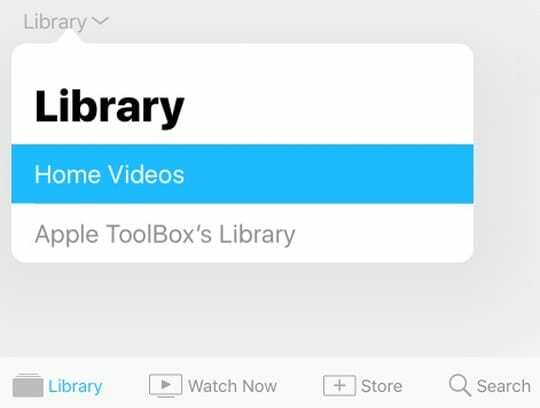
Bazı durumlarda, kullanıcılar Ev Paylaşımı ile ilgili sorunlar yaşadılar (ör. Ev Paylaşımı iTunes'da görünmüyor).
iTunes Ev Paylaşımı Özellikleri ve Gereksinimleri
- iOS 4.3 ve üstünü kullanan iPhone'lar, iPad'ler ve iPod Touch
- iTunes 9 ve üzeri ile Mac ve Windows PC
- tvOS 4.2.1 veya sonraki bir sürümünü kullanan Apple TV 2. nesil VEYA AppleTV 3. nesil veya sonraki bir sürümü
- Hepsi aynı WiFi ağına bağlı cihazlar
- Tüm cihazlarda aynı Apple kimliğini kullanın
- Cihazlar, iTunes açıkken uyanık olmalıdır
iTunes'da Ev Paylaşımını Nasıl Açarım?
Bir şeyi gözden kaçırmış olmanız ihtimaline karşı, iTunes Ev Paylaşımı'nı nasıl kurduğunuzu kontrol etmek iyi bir fikirdir!
1. iTunes'u ve Cihazlarınızı güncelleyin
İlk olarak, sahip olduğunuzdan emin olun. iTunes'un en son sürümü Ev Paylaşımı kullanılarak her Mac veya PC'ye yüklenir.
Apple TV'lerinizi, iPhone'larınızı, iPad'lerinizi ve iPod Touch'ınızı da güncellemeyi unutmayın. en son iOS veya tvOS.
2. Tüm Cihazları Aynı WiFi Ağına Bağlayın
Ev Paylaşımı, tüm cihazlarınız aynı WiFi ağındayken çalışır. Cihazlarınızı hızlıca kontrol edin ve tam olarak aynı WiFi ağına bağlandıklarından emin olun. 
Çift bantlı veya üç bantlı WiFi yönlendiricileri olan kişiler için, kullanmak istediğiniz bant genişliğini not edin – örneğin 5 GHz veya 2,4 GHz.
Konuk Ağlarını Ara
Yönlendiricinizde bir misafir ağı da kurduysanız, ev ağınız yerine yanlışlıkla misafir ağına bağlanmadığınızdan emin olun. 
VPN Desteği Yok
Ev Paylaşımı VPN'lerle çalışmaz, bu nedenle bir veya daha fazla cihazınızın şu anda bir VPN'ye bağlı olmadığını kontrol edin. Ve öyleyse, VPN'inizi kapatın.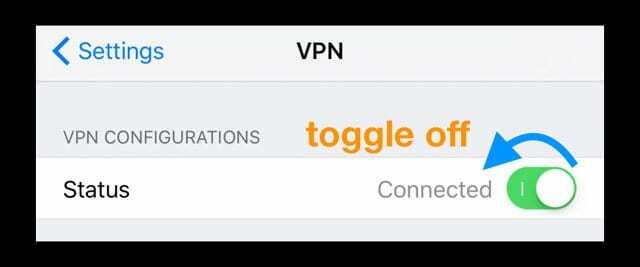
3. Tüm Cihazlarda Aynı Apple Kimliğini Kullanın
Ev Paylaşımı ağınızdaki her bilgisayar veya cihazda aynı Apple Kimliğinin oturum açmış olması gerekir.
4. Paylaşmak İstediğiniz Tüm Cihazlar İçin iTunes'da Ev Paylaşımı Nasıl Açılır
Mac veya PC'nizde Ev Paylaşımı
- iTunes'u açın
- Menü çubuğundan, Dosya > Ev Paylaşımı > Ev Paylaşımını Açın
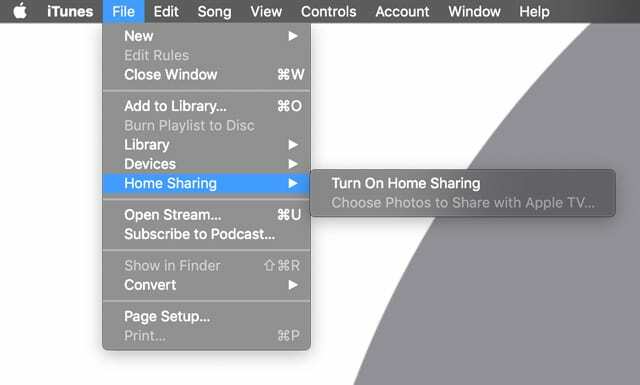
- Giriş yapmadıysanız, istendiğinde Apple Kimliğinizle giriş yapın
- Bir açılır pencere, Ev Paylaşımı'nın artık açık olduğunu gösterir
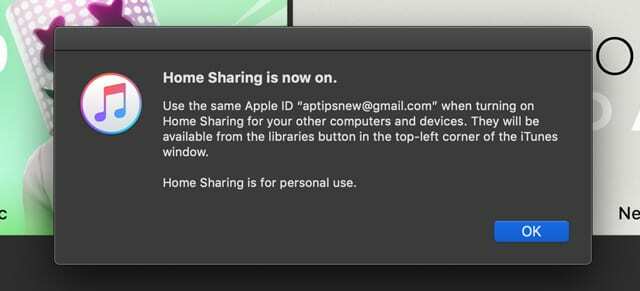
- Ek bilgisayarlar eklemek için 1-2 arasındaki adımları izleyin ve aynı Apple Kimliği ile giriş yapın.
- Ev ağınızda en fazla beş bilgisayarla Ev Paylaşımı'nı kullanın
- Ev Paylaşımı'nın çalışması için bilgisayarların açık ve uyanık olması ve iTunes'un açık olması gerekir
- Paylaşılan iTunes Kitaplıklarınızı görmek için sol üst köşedeki Müzik'i tıklayın ve açılır menüde paylaşılan kitaplıkların ana sayfa simgesini arayın
iPhone, iPad veya iPod'unuzda Ev Paylaşımı
- git Ayarlar > Müzik veya Ayarlar > TV > iTunes Videoları (eski iOS için, TV Uygulama Ayarlarında Ev Paylaşımı olarak listelenir)
- Ev Paylaşımı ayarını bulana kadar kaydırın
- Eğer görürsen Kayıt olmakdokunun, ardından Apple Kimliğinizi ve parolanızı girin
- Bir Apple Kimliği görürseniz, bunun doğru olduğunu onaylayın veya oturumu kapatıp farklı bir Apple Kimliği kullanarak tekrar giriş yapmak için ona dokunun
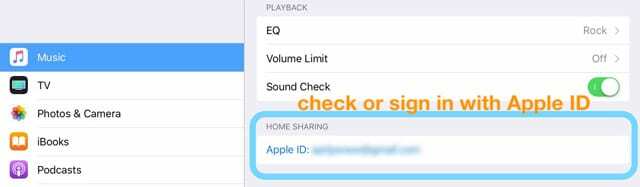
- Paylaşılan iTunes Kitaplıklarınızı görmek için Müzik veya TV Uygulamasına dokunun ve Kitaplık'ı seçin, ardından Ev Paylaşımı'na veya Paylaşılan Kitaplığın adına dokunun.
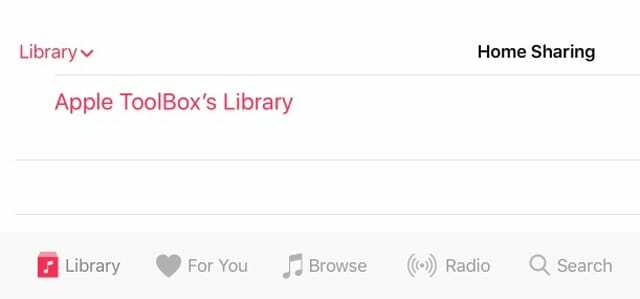
- İçeriği görmek için paylaşılan kitaplığın adına dokunun
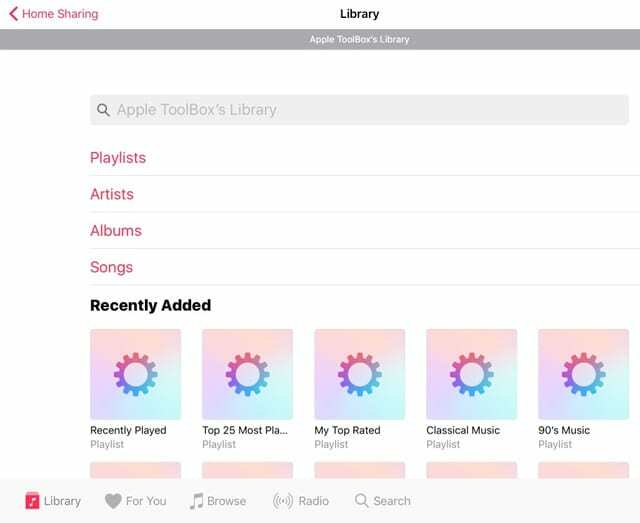
- Müzik Uygulamasının Kitaplığında Ev Paylaşımı'nı bir seçenek olarak görmüyorsanız, Düzenle'ye dokunun ve Ev Paylaşımı'nı seçin ve Bitti'ye dokunun.
Apple TV'nizde Ev Paylaşımı
- AppleTV için Ev Paylaşımı, etkin bir iTunes Store hesabınızın olmasını gerektirir.
- Ana ekrandan seçin Ayarlar > Hesaplar > iTunes ve App Store
- Giriş Yap'ı seçin, ardından Apple Kimliğiniz ve parolanızla giriş yapın
- git Ayarlar > Hesaplar > Ev Paylaşımı
- Daha eski model Apple TV'ler için şuraya gidin: Ayarlar > Bilgisayarlar
- Seçme Ev Paylaşımını Açın
- İstenirse Apple Kimliğinizi ve şifrenizi girin
- Paylaşılan iTunes Kitaplıklarınızı görmek için ana menüye gidin, Bilgisayarlar'ı seçin ve paylaşılan bir kitaplık seçin
iTunes Ev Paylaşımı Mac'lerde ve PC'lerde Çalışmıyor mu?
- Bilgisayarınızın açık olduğunu, uykuda olmadığını ve iTunes'un açık olduğunu kontrol edin.
- iTunes'u kapatıp yeniden başlatmayı deneyin
- Emin olun bilgisayarınızda kullanım için yetkili iTunes
- Mac'ler için, bilgisayar ekranınızın üst kısmındaki menü çubuğundan Hesap > Yetkiler > Bu Bilgisayarı Yetkilendir

- iTunes penceresinin üst kısmındaki menü çubuğundan, Hesap > Yetkiler > Bu Bilgisayarı Yetkilendir.
- Menü çubuğunu görmüyorsanız klavyenizde Control + B tuşlarına basın
- Mac'ler için, bilgisayar ekranınızın üst kısmındaki menü çubuğundan Hesap > Yetkiler > Bu Bilgisayarı Yetkilendir
- Bilgisayar ekranınızın veya iTunes penceresinin üst kısmındaki menü çubuğundan, Dosya > Ev Paylaşımı > Ev Paylaşımını Açın
- iTunes'da Ev Paylaşımını kapatmayı deneyin (Dosya > Ev Paylaşımı > Ev Paylaşımını Kapatın) 20-30 saniye bekleyin ve ardından sorunları gidermek için tekrar açın
- Mac'inizi veya PC'nizi VE WiFi Yönlendiricinizi yeniden başlatın
- Güvenlik duvarı mı kullanıyorsunuz?
- Ev Paylaşımını engellemediğinizi kontrol edin
- Ev Paylaşımı, 3689 numaralı TCP bağlantı noktasını ve 5342 numaralı UDP bağlantı noktasını kullanır. Bunların yönlendiricinizde açık ve erişilebilir olduğundan emin olun
- Mac'inizin güvenlik duvarı gelen tüm bağlantıları engelliyorsa veya yalnızca temel hizmetlere izin veriyorsa, şuraya gidin: Sistem Tercihleri > Güvenlik ve Gizlilik > Güvenlik Duvarı ve bu ayarları düzenleyin
- PC kullanıyorsanız veya bilgisayarınızda veya yönlendiricinizde kurulu başka bir güvenlik duvarı varsa, 3689 numaralı TCP bağlantı noktası ve 5342 numaralı UDP bağlantı noktasının kapalı veya engellenmediğinden emin olun.
- Aynı anda en fazla 5 bilgisayarı (Mac ve PC bir arada) yetkilendirebilirsiniz. Gerekirse, başka bir bilgisayara eklemek için bir bilgisayarın yetkisini kaldırın.

iDevices ve Apple TV'ler için iTunes Ev Paylaşımı İpuçları
- Cihazınızda Ev Paylaşımı'nda oturum açın.
- iDevices için şuraya gidin: Ayarlar > Müzik veya Ayar > TV (veya iOS 10.1 ve altı için, Ayarlar > Videolar)
- Ev Paylaşımı'nı bulun ve gerekirse Apple Kimliğinizle giriş yapın
- Apple TV 4K veya Apple TV (4. nesil) için şuraya gidin: Ayarlar > Hesaplar > Ev Paylaşımı ve Ev Paylaşımını Aç'ı seçin
- Apple TV'nin önceki modellerinde şuraya gidin: Ayarlar > Bilgisayarlar ve Ev Paylaşımını Aç'ı seçin
- iTunes'da ve Ev Paylaşımı ile kullanmak istediğiniz tüm iDevice ve Apple TV'lerde aynı Apple Kimliğine giriş yapın
- Tüm cihazları aynı WiFi ağına bağlayın
- Apple TV'ler dahil tüm cihazları yeniden başlatın
- Cihazlarınızdan birine bir film veya şov indirmeyi deneyin (herhangi bir şov veya film)
- İndirme işlemi tamamlandıktan sonra, insanlar Ev Paylaşımı'nın nihayet bir seçenek olarak açıldığını bildiriyor. Bu geçici çözüm, birçok insan için sorunu çözüyor gibi görünüyor!
Fotoğraflarınızı Apple TV'nizle Paylaşmaya mı Çalışıyorsunuz?
- Bilgisayarınızda iTunes'u açın
- git Dosya > Ev Paylaşımı > ve Ev Paylaşımının Açık olduğundan emin olun.
- Bilgisayarınız için Ev Paylaşımını açmak için yukarıdaki talimatları izlemediyseniz
- Ev Paylaşımı Açık ile, geri dönün Dosya > Ev Paylaşımı > ve Apple TV ile Paylaşılacak Fotoğrafları Seç'i seçin
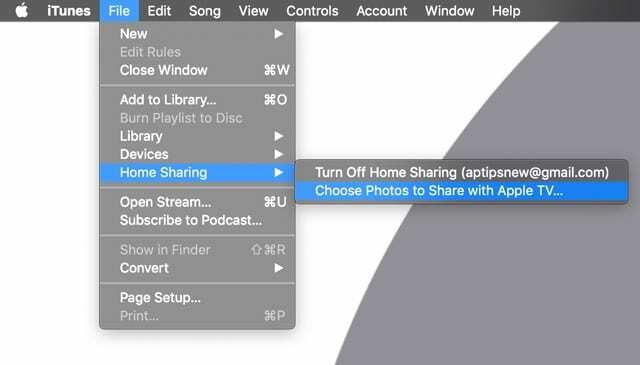
- Fotoğrafları Nereden Paylaşın kutusunu işaretleyin ve nerede olduğunu seçin (Fotoğraflar Uygulaması veya resimler klasörünüz gibi başka bir yer seçin)
- Tüm fotoğrafları ve albümleri seçmek veya belirli albümleri seçmek gibi ek seçimler yapın
- Siz de video istiyorsanız, videoları dahil et kutusunu işaretleyin
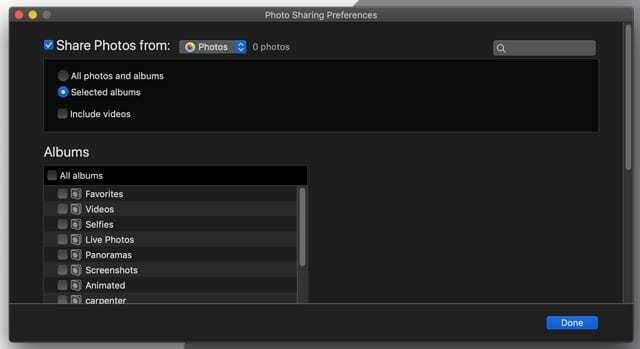
iTunes Ev Paylaşımını Kapatmak İster misiniz?
- iTunes'da üst menüye gidin ve Dosya > Ev Paylaşımı
- Seçeneklerden Ev Paylaşımını Kapat'ı seçin
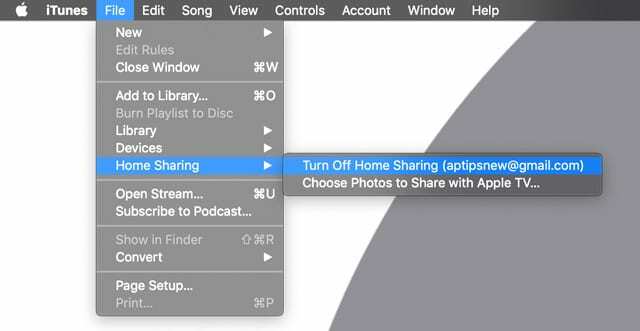
Ev Paylaşımı için Ek Sorun Giderme ipuçları
- Başarılı kimlik doğrulama için gerekli olduğundan, iTunes Store'un hem bilgisayarınızda hem de AppleTV'de çalışıp çalışmadığını kontrol edin.
- Mac'ler için şunu kullanın: Keşif (önceki adıyla Bonjour Tarayıcısı) Bonjour hizmet keşfiyle ilgili sorunları gidermek için
- iPhone'lar ve iPad gibi iDevices için şunu kullanın: iOS için keşif
- Tüm cihazlarda Ev Paylaşımını kapatın, bir dakika kadar bekleyin ve tekrar açın
- Ağ yönlendiricinizi yeniden başlatın veya sıfırlayın; bu, genellikle başka şeyler olmadığında sorunu çözer!
- iTunes'dan çıkın ve yeniden başlatın ve ardından iOS cihazlarınızdaki tüm uygulamaları kapatıp açın
- Yönlendiricinizin donanım yazılımını güncelleyin
- PC kullanıyorsanız, PC'nizde IPv6'yı devre dışı bırakmayı deneyin. Görmek Bu makale daha fazla bilgi için

A/UX'in Apple'a erken gelişinden bu yana teknolojiye takıntılı olan Sudz (SK), AppleToolBox'ın editoryal yönünden sorumludur. Los Angeles, CA'da yaşıyor.
Sudz, yıllar boyunca düzinelerce OS X ve macOS geliştirmesini gözden geçirerek macOS ile ilgili her şeyi kapsama konusunda uzmanlaşmıştır.
Sudz, önceki hayatında Fortune 100 şirketlerine teknoloji ve iş dönüşümü hedefleri konusunda yardımcı olmak için çalıştı.